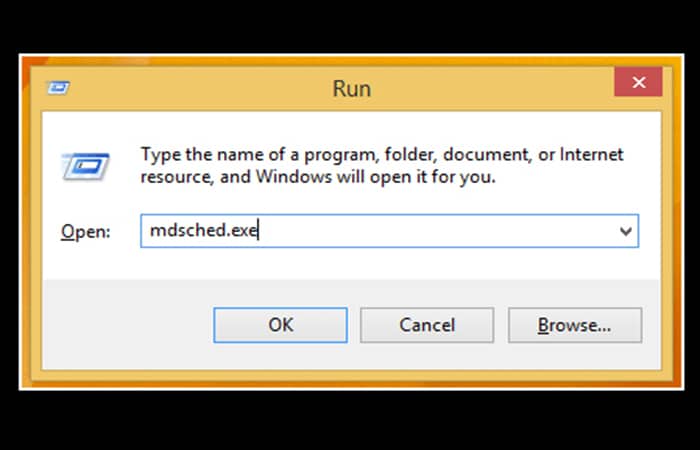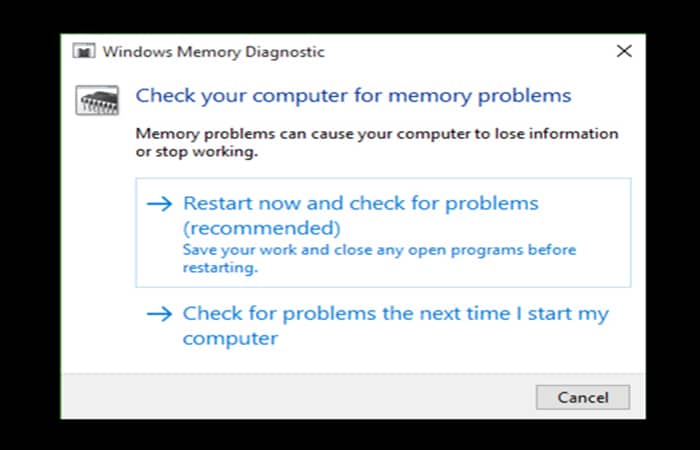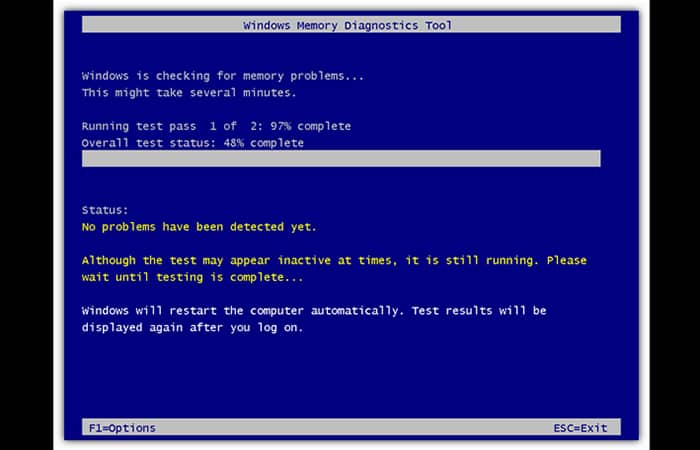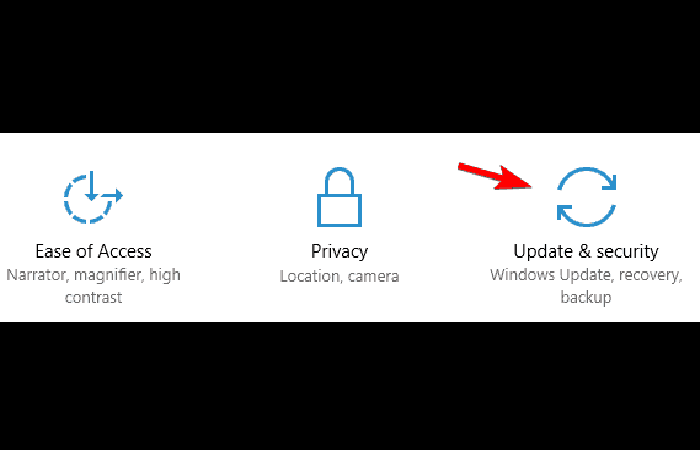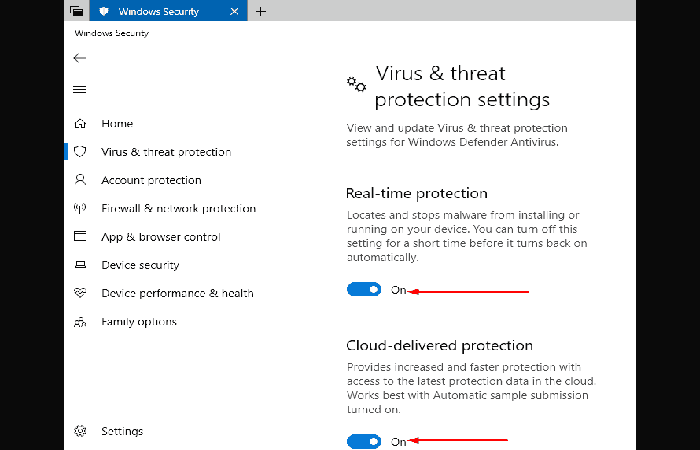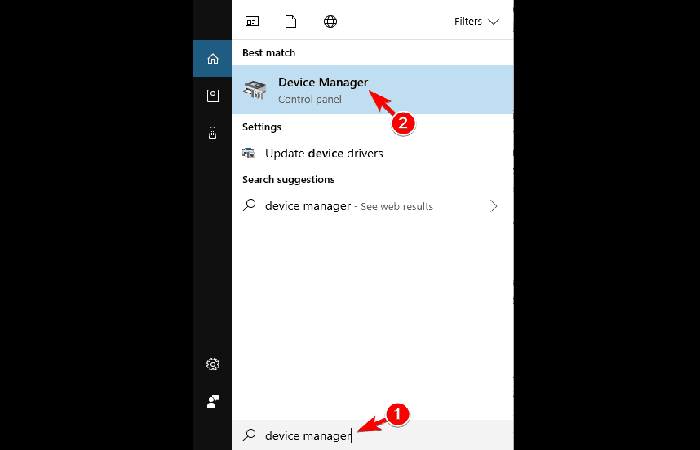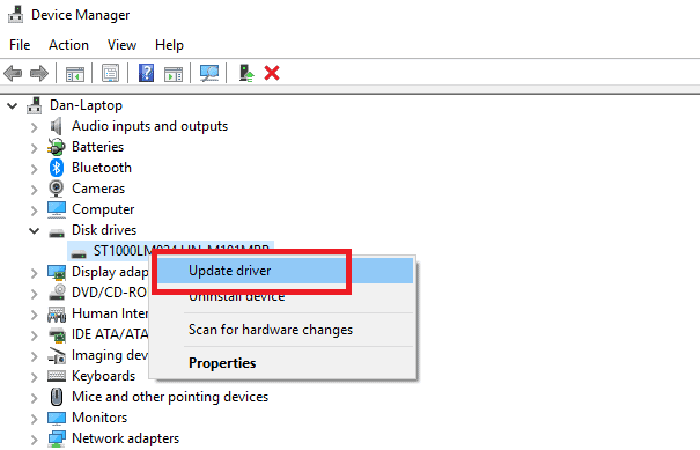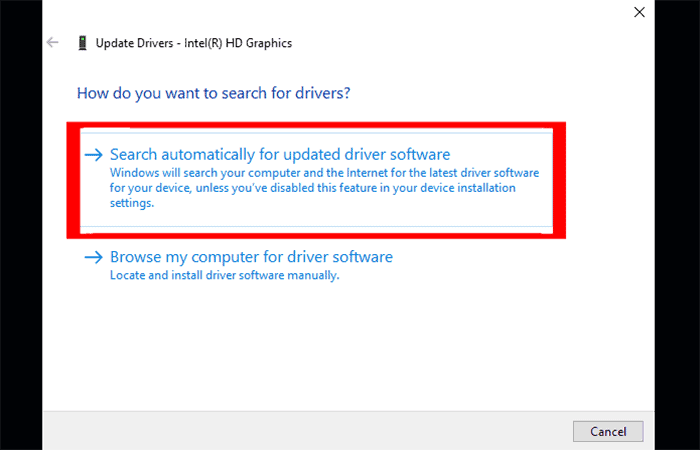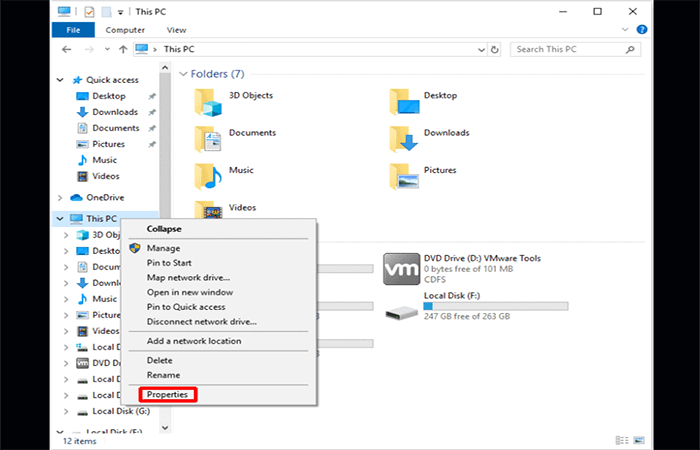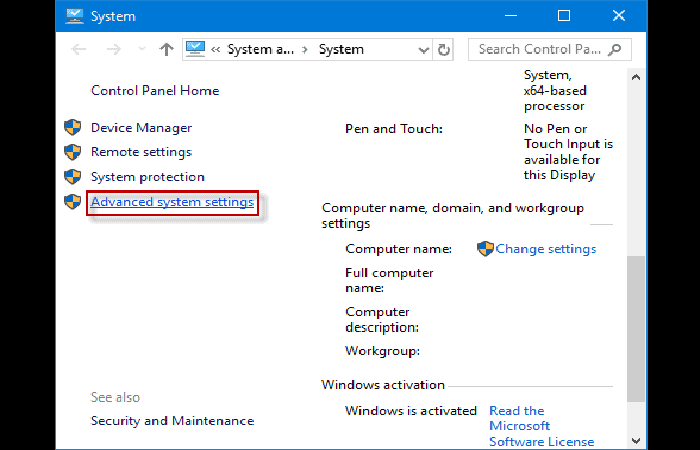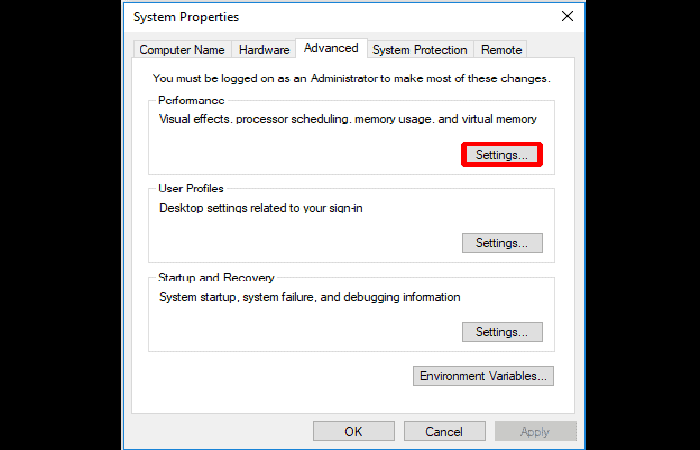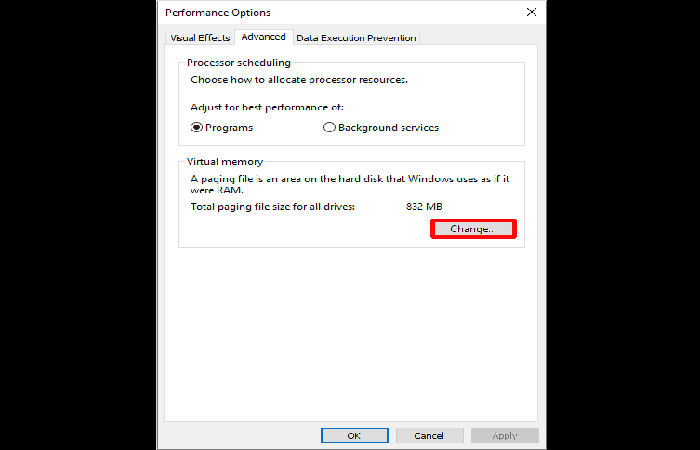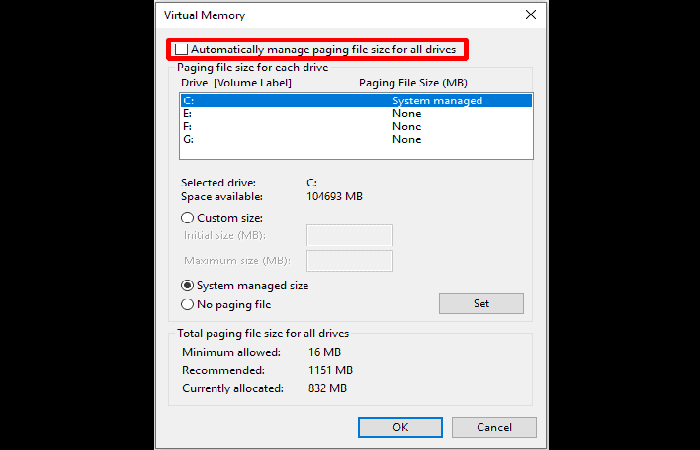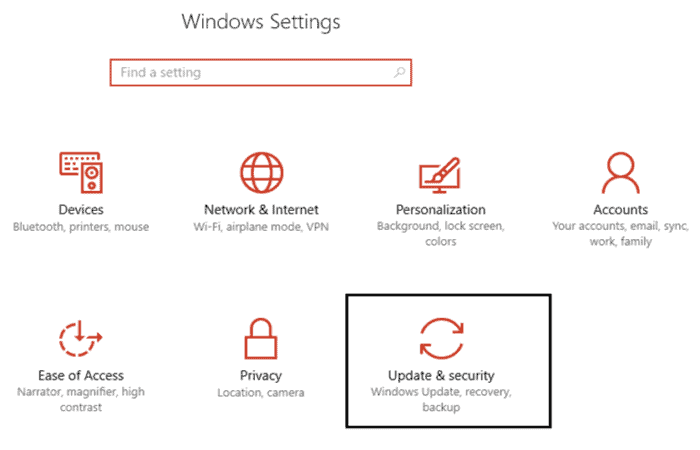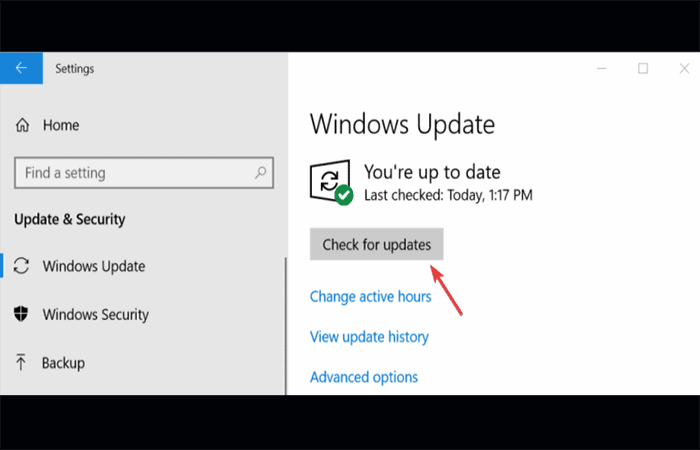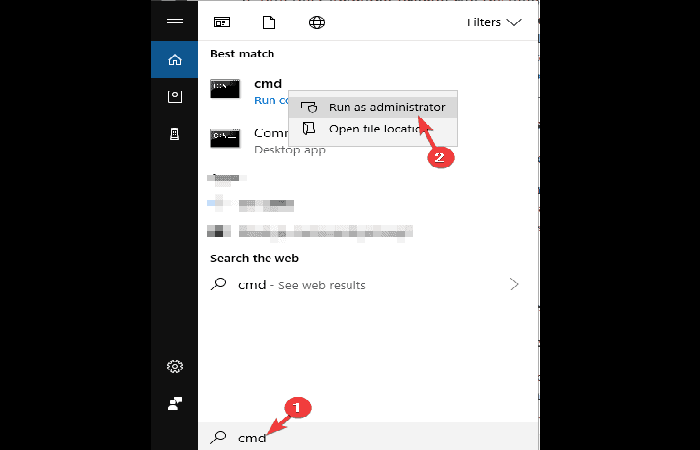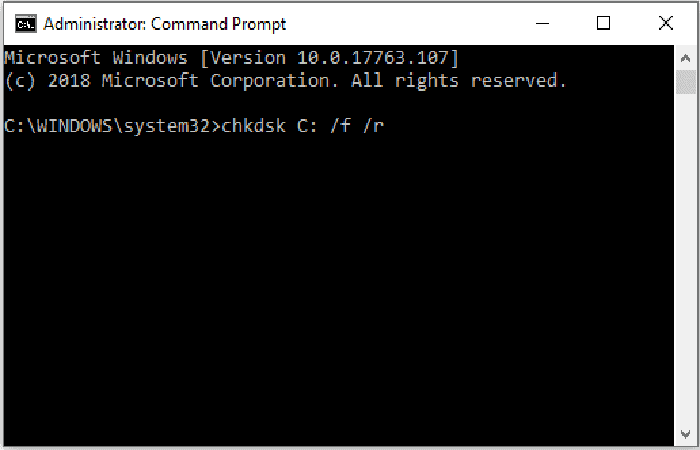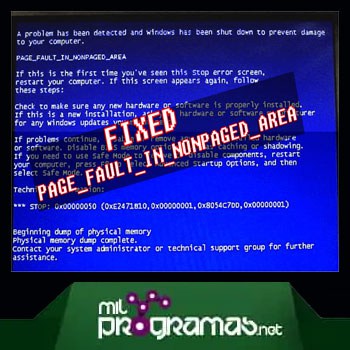
Viene con un código de error 0x00000050, lo que significa que hay una memoria no válida o una dirección de memoria incorrecta. Ocurre cuando el sistema operativo Windows no puede encontrar los datos almacenados en un área no paginada o debido a un sector defectuoso en el disco duro.
Si estás entre los usuarios de Windows que se encuentran con el error page_fault_in_nonpaged_area de Windows y buscan una solución para deshacerse de él, entonces estás absolutamente en el lugar correcto.
Quizás te puede interesar: Solucionar Error Esperando Caché En Chrome
Algunos mensajes comunes de error relacionados con page_fault_in_nonpaged_area
Puedes encontrarte con lo siguiente:
- Se muestra “STOP Error 0x50: PAGE_FAULT_IN_NONPAGED_AREA”.
- Se ha detectado un problema y se ha cerrado Windows para evitar daños en su computadora. El problema parece deberse al siguiente archivo:
- Aparece «PAGE_FAULT_IN_NONPAGED_AREA» y bloquea la ventana del programa activo.
- Se visualiza “La comprobación de errores PAGE_FAULT_IN_NONPAGED_AREA tiene un valor de 0x00000050. Esto indica que se ha hecho referencia a una memoria del sistema no válida».
- Windows se ejecuta con lentitud y responde lentamente a la entrada del mouse o del teclado.
- La PC se bloquea con frecuencia con el Error 0x50 cuando ejecuta el mismo programa.
- Tu computadora se “congela” periódicamente durante unos segundos.
Estas pantallas azules PAGE_FAULT_IN_NONPAGED_AREA pueden aparecer y reiniciar el sistema cuando el usuario intenta instalar cualquier programa, se está cargando un controlador o durante el inicio o el apagado.
¿Cómo reparar el error page_fault_in_nonpaged_area?
Para corregir el error BSOD page_fault_in_nonpaged_area, debes aplicar las soluciones que se dan a continuación, todos los métodos discutidos son efectivos y pueden resolver este problema con facilidad.
1. Ejecuta la herramienta de diagnóstico de memoria de Windows
La herramienta de diagnóstico de memoria de Windows es el software de prueba de memoria incorporado proporcionado por Microsoft. Con la ayuda de esta aplicación incorporada puedes probar la memoria de tu sistema para detectar cualquier tipo de error en Windows.
Esta herramienta también ayudará a resolver el error BSOD page_fault_in_nonpaged_area de Windows. Sigue los pasos para ejecutar diagnósticos de memoria:
Paso 1: en primer lugar, abre el cuadro de diálogo de ejecución, presiona Windows + R simultáneamente para abrir el comando de ejecución. En la ventana de ejecución, escribe «Mdsched» y luego presiona Enter.
Paso 2: verás la ventana de la herramienta de diagnóstico de memoria de Windows con dos opciones para seleccionar:
Paso 3: elige el que se adapte a tus condiciones y justo después de que se inicie Windows podrás ver tu pantalla de esta manera:
Paso 4: una vez finalizado el proceso de diagnóstico de la memoria de Windows, puedes reiniciar tu PC y esta vez no enfrentarás el error page_fault_in_nonpaged_area .
2. Deshabilita todos los antivirus
Pocos programas antivirus pueden causar el error page_fault_in_nonpaged_area de Windows en tu PC. Si has instalado recientemente un software antivirus, desactívalo o apaga Windows Defender para corregir este error. Estos son los pasos para deshabilitar Windows Defender:
Paso 1: presiona la tecla de Windows.
Paso 2: ve a Configuración.
Paso 3: selecciona la sección Actualizaciones y seguridad.
Paso 4: haz clic en Seguridad de Windows > Protección contra virus y amenazas.
Paso 3: elige Administrar configuración en la configuración de protección contra virus y amenazas.
Paso 4: desactiva la protección en tiempo real.
Después de deshabilitar el antivirus, reinicia tu sistema y verifica si el error BSOD page_fault_in_nonpaged_area se resolvió o no.
3. Actualiza los controladores
Es probable que encuentres el error BSOD page_fault_in_nonpaged_area si los controladores están desactualizados o son incompatibles con tu sistema operativo. Por lo tanto, para resolver este error de pantalla azul, debes actualizar tus controladores. Sigue los pasos que se mencionan a continuación para hacerlo:
Paso 1: haz clic en el icono de Windows.
Paso 2: escribe Administrador de dispositivos.
Paso 3: cuando la ventana esté abierta, selecciona el dispositivo que necesitas actualizar.
Paso 4: selecciona el controlador, haz clic derecho sobre él y pulsa actualizar controlador.
Paso 5: se abrirá otra ventana, pulsa donde dice buscar automáticamente el software que se ha actualizado.
Ahora, espera un par de minutos. Si hay alguna nueva actualización de controlador disponible, entonces se descargará, o puedes visitar el sitio oficial de Microsoft para actualizar el controlador.
Aparte de esto, si no deseas actualizar tus controladores manualmente, prueba Driver Easy, que no solo actualizará los controladores, sino que también resolverá otros problemas relacionados con los mismos, como el error page_fault_in_nonpaged_area de Windows.
Obtén Driver Easy para actualizar los controladores automáticamente
Tal vez quieras saber: Cómo Reparar El Error 0x80042405-0xa001a
4. Deshabilita la función Administrar automáticamente el tamaño del archivo para todas las unidades
Deshabilitar el tamaño del archivo de paginación de administración automática para todas las unidades puede ayudar a resolver el error page_fault_in_nonpaged_area de Windows. La memoria virtual a veces puede causar este error, por lo que se sugiere deshabilitarla. Estos son los pasos para hacerlo:
Paso 1: abre el Explorador de archivos.
Paso 2: haz clic derecho en Mi PC y selecciona Propiedades.
Paso 3: elige la configuración avanzada del sistema.
Paso 4: en la ventana de propiedades del sistema, haz clic en Avanzado y selecciona Configuración en Rendimiento.
Paso 5: haz clic en el botón Cambiar que se encuentra debajo de la memoria virtual.
Paso 6: desmarca la opción Administrar automáticamente el tamaño del archivo de paginación para todas las unidades y haz clic en Aceptar.
Después de completar los pasos anteriores, la administración automática del tamaño del archivo de paginación estará deshabilitada. Ahora ya no verás el error page_fault_in_nonpaged_area en tu sistema operativo Windows.
5. Actualiza el sistema operativo Windows
La actualización del sistema operativo Windows también puede ser útil para resolver el error de BSOD page_fault_in_nonpaged_area. Sigue los pasos que se indican a continuación para actualizar Windows:
Paso 1: presiona la tecla de Windows.
Paso 2: ve a configuración
Paso 3: selecciona Actualización y seguridad.
Paso 4: haz clic en Actualización de Windows y luego pulsa Buscar actualizaciones.
Si hay nuevas actualizaciones disponibles, se descargarán automáticamente. Después de actualizar tu sistema operativo, reinicia Windows y verifica si el error page_fault_in_nonpaged_area desapareció o no.
6. Ejecuta el comando CHKDSK
Si hay algún problema en el disco, existe la posibilidad de que aparezca el error page_fault_in_nonpaged_area de Windows en la pantalla de tu sistema. Por lo tanto, se sugiere ejecutar el comando CHKDSK y solucionar el error en el disco.
Esto también eliminará el error BSOD page_fault_in_nonpaged_area de Windows. Sigue los pasos a continuación para ejecutar el comando CHKDSK:
Paso 1: haz clic en el icono de Windows.
Paso 2: escribe cmd, haga clic derecho sobre el resultado y selecciona ejecutar como administrador.
Paso 3: en la ventana del símbolo del sistema, escribe el siguiente comando y presiona Enter: chkdsk C: / f / r
Espera a que se ejecute el comando. Una vez que se complete el CHKDSK, reinicia Windows y luego ve si page_fault_in_nonpaged_area todavía aparece o no.
Manera fácil de corregir el error page_fault_in_nonpaged_area
Si ninguna de las soluciones mencionadas anteriormente funcionó para corregir el error BSOD page_fault_in_nonpaged_area de tu Windows 10, aquí está la solución fácil para hacerlo. Prueba la herramienta de reparación de PC.
Esta es una increíble herramienta de reparación diseñada por profesionales que resolverá todos los problemas y errores relacionados con Windows PC con solo unos pocos clics. Errores como BSOD, registro, DLL, actualización, aplicación y otros.
También repara archivos de sistema dañados, corruptos o inaccesibles, previene virus de PC, optimiza el rendimiento y mucho más. Al descargar esta herramienta, la misma escaneará tu PC, procederá a detectar los errores y posteriormente los resolverá de forma automática.
Obtén la herramienta de reparación de PC Fix page_fault_in_nonpaged_area Error
Necesitas conocer: 6 Mejores Programas Para Arreglar una Memoria USB
Conclusión
Muy bien, aquí concluimos nuestro artículo. Hemos indicado las soluciones de resolución que seguramente te ayudarán a corregir el error BSOD page_fault_in_nonpaged_area en Windows 10. Esperamos que hayas logrado resolver el error de pantalla azul y puedas trabajar en tu sistema operativo como antes. Por otro lado, si tienes alguna sugerencia o consulta relacionada con este error en particular o cualquier otro, no dudes en compartirla con nosotros en la sección de comentarios.
Me llamo Javier Chirinos y soy un apasionado de la tecnología. Desde que tengo uso de razón me aficioné a los ordenadores y los videojuegos y esa afición terminó en un trabajo.
Llevo más de 15 años publicando sobre tecnología y gadgets en Internet, especialmente en mundobytes.com
También soy experto en comunicación y marketing online y tengo conocimientos en desarrollo en WordPress.